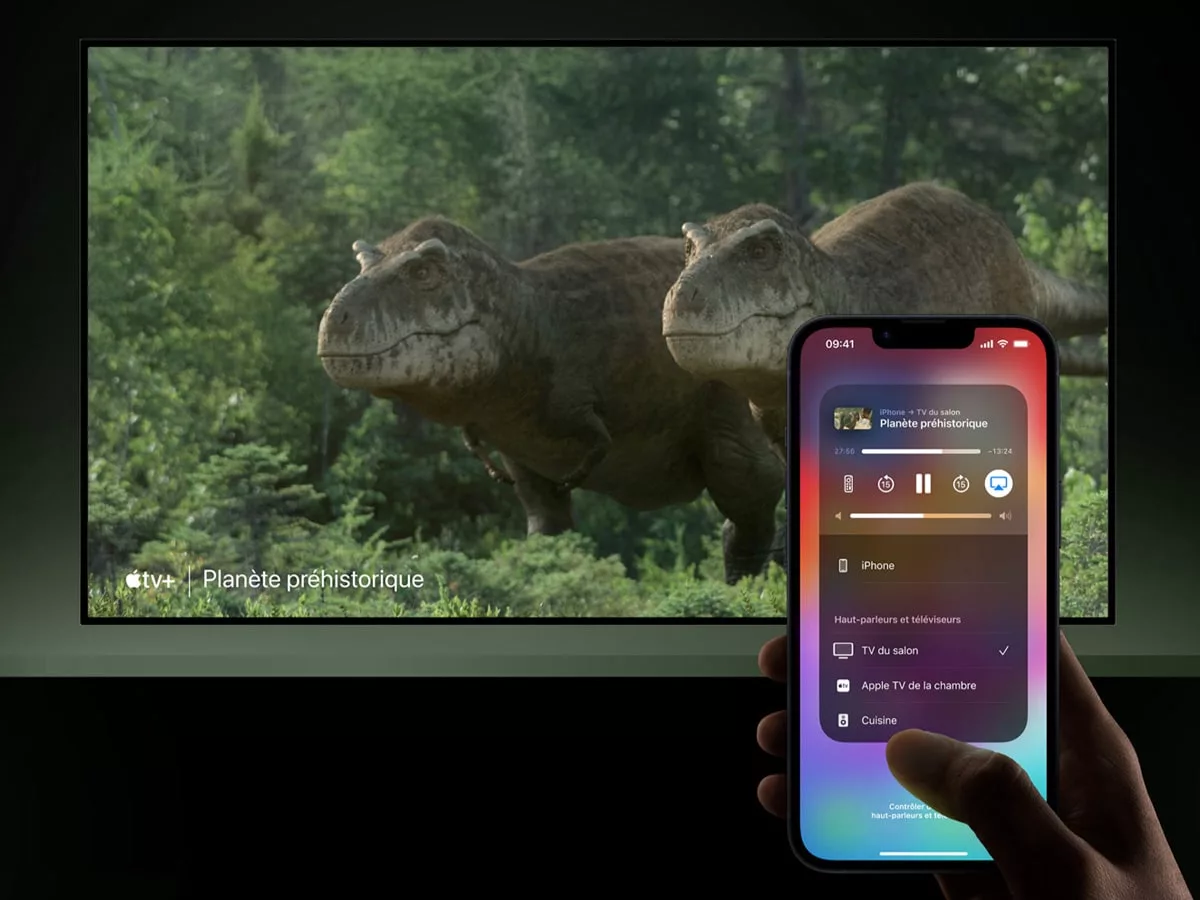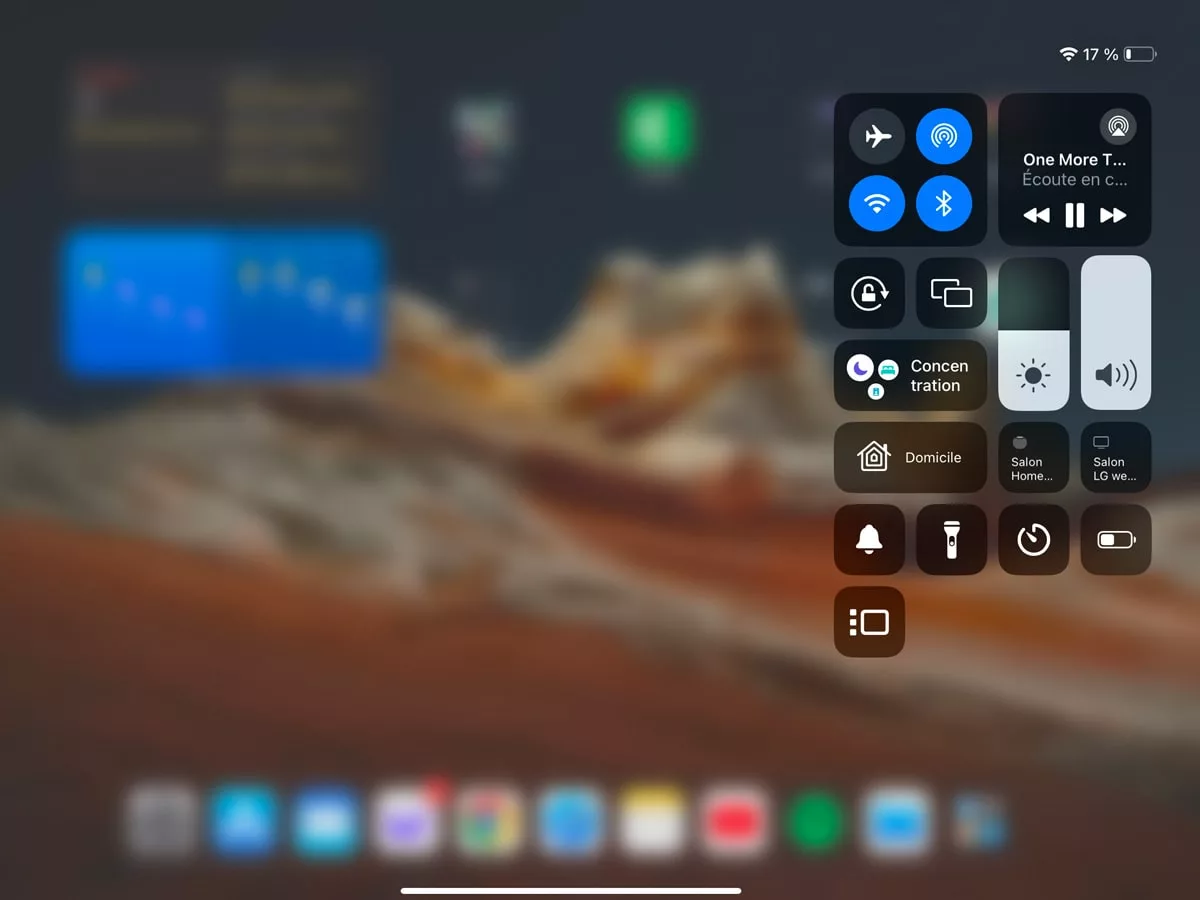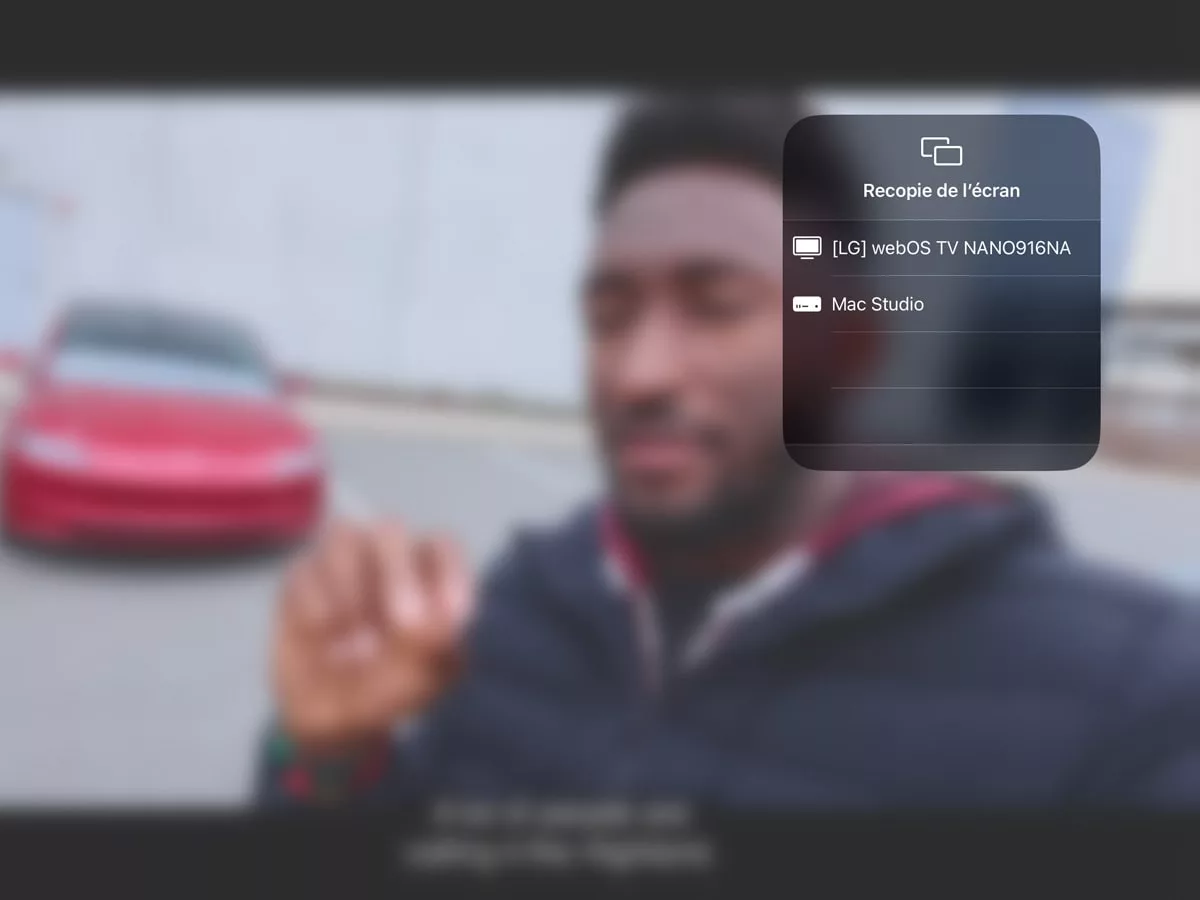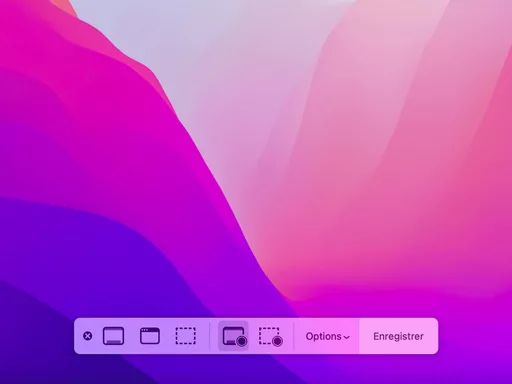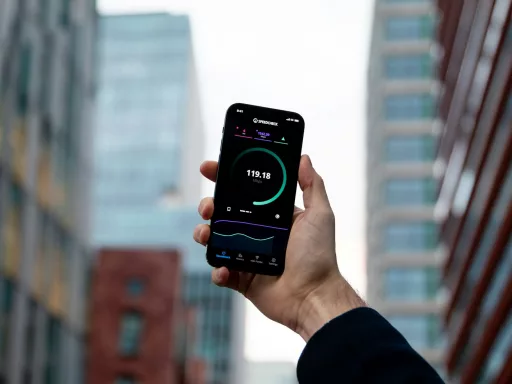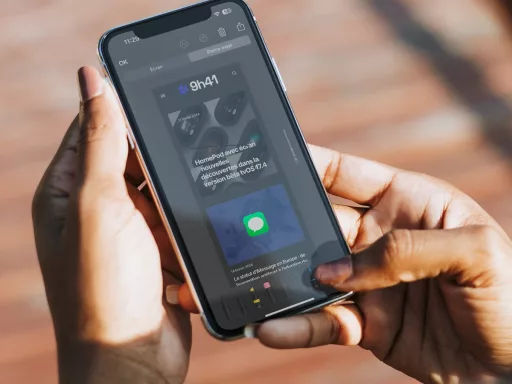Dans cet article, nous allons vous montrer comment afficher l’écran de votre iPhone ou iPad sur une Apple TV ou une smart TV compatible avec la technologie AirPlay 2 d’Apple. Ce procédé est très utile pour partager des photos, des vidéos ou pour jouer à des jeux sur un grand écran. Suivez les étapes ci-dessous pour profiter de cette fonctionnalité en quelques minutes.
Vérifiez que vos appareils sont connectés au même réseau Wi-Fi
Avant de commencer, assurez-vous que votre iPhone ou iPad est connecté au même réseau Wi-Fi que votre Apple TV ou votre smart TV compatible AirPlay 2. Si ce n’est pas le cas, vous ne pourrez pas les relier et le processus ne fonctionnera pas.
Ouvrez le Centre de contrôle sur votre iOS
La première chose à faire est d’accéder au Centre de contrôle de votre appareil iOS. La méthode varie selon le modèle de votre appareil :
- Sur un iPad avec un bouton Home, appuyez deux fois rapidement sur le bouton Home.
- Sur un iPhone 8 ou antérieur, glissez vers le haut depuis le bas de l’écran.
- Sur un iPad Pro 2018 ou un iPhone X et ultérieurs, glissez vers le bas depuis le coin supérieur droit de l’écran.
Trouvez et utilisez l’icône Recopie de l’écran
Dans le Centre de contrôle, cherchez l’icône Recopie de l’écran. Il ressemble à deux rectangles.
- Appuyez sur l’icône Recopie de l’écran pour ouvrir le menu AirPlay.
- Dans ce menu, vous verrez une liste des appareils disponibles sur lesquels vous pouvez projeter l’écran de votre iPhone ou iPad.
- Cherchez et sélectionnez votre Apple TV ou smart TV compatible AirPlay 2 dans cette liste.
Entrez le code de vérification si nécessaire
Il est possible que vous deviez entrer un code de vérification pour connecter vos appareils. Si c’est le cas, entrez simplement ce code lorsqu’il vous sera demandé.
Appréciez la projection de l’écran de votre iOS sur votre téléviseur !
Une fois connecté, l’écran de votre iPhone ou iPad sera affiché sur votre Apple TV ou votre smart TV. Vous avez maintenant réussi à projeter l’écran de votre appareil iOS sur une Apple TV ou une smart TV compatible AirPlay 2.
Astuces supplémentaires
- Vérifiez régulièrement s’il y a des mises à jour logicielles pour vos appareils afin de profiter de toutes les nouvelles fonctionnalités et améliorations d’AirPlay 2.
- Si vous éprouvez des difficultés lors du processus, assurez-vous que votre Apple TV ou smart TV est bien compatible avec AirPlay 2. Vous pouvez vérifier cette information sur le site Web d’Apple.
- Si vous ne parvenez toujours pas à connecter vos appareils, n’hésitez pas à redémarrer votre iPhone, iPad, Apple TV et/ou smart TV pour résoudre les éventuels problèmes de connexion.
Avec ces étapes simples, vous êtes désormais prêt à profiter pleinement de la projection de l’écran de votre iPhone ou iPad sur un grand écran. Amusez-vous bien !